Операційна система Windows пропонує набагато більше можливостей, ніж може здатися на перший погляд. Давайте зануримося в світ таких інструментів, як PowerToys, Sysinternals та інші.
Кожна платформа має свої приховані переваги, які добре відомі досвідченим користувачам, але залишаються таємницею для широкого загалу.
Наприклад, стандартними засобами Windows неможливо закріпити вікна поверх інших, за винятком використання сторонніх програм або складних налаштувань системи. Проте, PowerToys робить це надзвичайно просто за допомогою функції “Always On Top”. За допомогою обраної комбінації клавіш ви можете зафіксувати будь-яке вікно на передньому плані.
Аналогічно, в Windows стандартно можна розділити екран лише на 2, 3 або 4 частини, але PowerToys розширює ці можливості, надаючи гнучкіші інструменти для розміщення вікон.
Проте, PowerToys – це не єдиний корисний інструмент. Існують інші програми, які допоможуть вам вийти за межі стандартних можливостей Windows.
Почнемо з пропозиції від самого Microsoft:
Sysinternals
Sysinternals – це розробка Марка Руссиновича, провідного технічного директора Microsoft.
Sysinternals, орієнтований на досвідчених користувачів, є набором із 159 інструментів (загальним розміром 45,6 МБ), які можна завантажити як одним пакетом, так і окремо.
Ці програми можна використовувати для підвищення рівня безпеки, покращення продуктивності або для отримання різноманітної системної інформації, наприклад, про активність жорсткого диска:
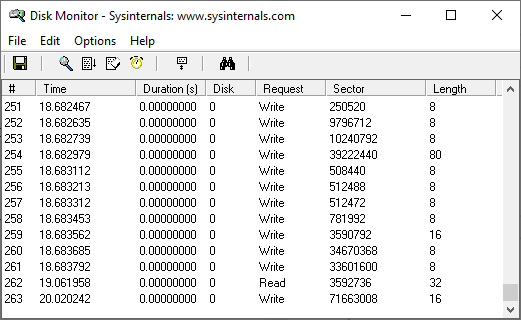
Інструмент Process Monitor надає детальну інформацію про системну активність, реєстр, DLL-бібліотеки та інше в єдиній панелі керування:

Можна сказати, що Sysinternals націлений на системних адміністраторів та IT-фахівців, і більшість інструментів не призначені для звичайного користувача.
Проте, це не стосується…
PowerToys
PowerToys – це набір корисних програм, створених для спрощення повсякденних завдань та поліпшення взаємодії з операційною системою.

Інструмент Awake дозволяє підтримувати активність дисплея відповідно до стандартних налаштувань живлення, на певний проміжок часу від 30 хвилин до 1 години, або безстроково.
Після активації через PowerToys, значок програми розміщується в системному треї для швидкого керування.
Color Picker, або “Вибір кольору”, стане у пригоді графічним дизайнерам. Він дозволяє ідентифікувати колір будь-якої точки екрана.
FancyZones надає можливість розділити екран на кілька зон, що сприяє зручній багатозадачній роботі.

Ви можете використовувати вже готові макети або створювати власні, налаштовуючи розміщення вікон під конкретні потреби. Можна також задати виключення для деяких програм, які не будуть зафіксовані у визначеній області. Такі програми використовуватимуть стандартний інструмент Windows Snap.
Ще однією корисною функцією є розширення для Провідника файлів, яке дозволяє керувати типами файлів, що відображаються. Це може бути особливо корисно в робочому середовищі з великою кількістю файлів.
Image Resizer дозволяє масово змінювати розміри зображень, використовуючи готові пресети або власні налаштування.
Для зміни розміру зображень потрібно виділити групу файлів і обрати функцію Image Resizer в контекстному меню.

Цей інструмент буде корисний для дизайнерів, власників веб-сайтів з великою кількістю зображень, наприклад, інтернет-магазинів.
Менеджер клавіатури PowerToys дозволяє створювати власні комбінації клавіш для швидкого доступу до часто використовуваних функцій.

Можна також перепризначити певні комбінації клавіш для більш зручного використання.
Наприклад, функцію “Скасувати” можна призначити комбінації Ctrl+X замість Ctrl+Y. Ці налаштування можна застосувати як до окремих програм, так і до всієї системи.
Перейдемо до інструментів, розроблених не Microsoft, які підвищують продуктивність Windows.
NirSoft
NirSoft, розроблений Ніром Софером, це набір із понад 200 утиліт для Windows. Можна завантажити окремі програми або повний пакет для запуску через NirLauncher.

NirSoft має більш структурований вигляд, ніж Sysinternals. NirLauncher об’єднує всі інструменти під однією панеллю, розділяючи їх за категоріями.
Особливістю NirSoft є можливість інтеграції інших інструментів безпосередньо в лаунчер.
Наприклад, можна інтегрувати Sysinternals в NirLauncher. Такі розширення можна завантажити з веб-сайту NirSoft і використовувати їх разом з програмами NirSoft.

Додавання розширень є доволі простим процесом, який описаний в інструкціях до кожного з них.
Варто зазначити, що для безперебійної роботи програм NirSoft необхідно вимкнути стороннє антивірусне програмне забезпечення, оскільки деякі утиліти можуть бути помилково ідентифіковані як шкідливі. Альтернативно, можна створити виключення для тих програм, якими ви користуєтеся.
Ultimate Windows Tweaker
Ultimate Windows Tweaker (UWT), розроблений Парасом Сідху для TheWindowsClub.com, включає в себе близько 200 налаштувань і має розмір лише 219 КБ.
UWT має різні версії для старих Windows Vista (UWT 2.2) і новіших Windows 11 (UWT 5).

Це один із найпростіших інструментів: достатньо встановити прапорці навпроти потрібних налаштувань та натиснути “Застосувати налаштування”.
Ultimate Windows Tweaker надає широкі можливості для налаштування системи. Наприклад, розділ “Безпека та конфіденційність” дозволяє обмежити доступ до важливих інструментів, таких як Панель керування або Командний рядок.

Також можна легко відключити автоматичні оновлення Windows (хоча Microsoft цього не рекомендує).
UWT також дозволяє обходити певні обмеження Windows, які обмежують можливості персоналізації неактивованої версії системи:

Хоча в інтернеті є способи увімкнення темної теми для неактивованої Windows, UWT робить це одним кліком 😉.
Знову ж таки, антивірусне програмне забезпечення може блокувати Ultimate Windows Tweaker, тому потрібно або створювати виключення, або тимчасово відключати антивірус, доки ви не завершите налаштування.
Winaero Tweaker
Winaero Tweaker, розроблений Сергієм Ткаченком, схожий на попередню програму та дозволяє глибоко налаштувати вашу операційну систему Windows.
Він містить довгий список корисних налаштувань, від простих, таких як зміна звуку запуску системи, до важливіших, таких як вимкнення реклами в системі.

Серед популярних налаштувань Winaero можна відзначити “Увімкнути класичне малювання”, відключення оновлення драйверів через Windows Update, увімкнення класичного пошуку в Провіднику, захист від запису на USB-накопичувачі та інше.
Я особисто вважаю корисним додавання ярликів у контекстне меню робочого столу (викликається клацанням правою кнопкою миші):

Є багато інших налаштувань, які можна використовувати для підвищення безпеки та персоналізації вашої Windows.
Особливістю Winaero Tweaker є вкладка “Останні зміни”, яка дозволяє відстежувати всі внесені зміни та скасовувати їх, якщо щось піде не так.
Висновок
Всі ці інструменти не є взаємозамінними, оскільки кожен з них має своє призначення.
Рекомендовано уникати налаштування одних і тих самих параметрів в двох різних програмах, щоб запобігти виникненню конфліктів.
Перед використанням подібних програм створіть точку відновлення системи, оскільки ви змінюватимете основні параметри Windows, що може призвести до збоїв.
Досвідчені користувачі Windows можуть також зацікавитись Microsoft Power Platforms, яка створена для підвищення швидкості та ефективності бізнес-процесів.